Si eres usuario de Linux y alguna vez te has encontrado con el mensaje de error “bash: curl: comando no encontrado” o “bash: /usr/bin/curl: No such file or directory“, ¡no te preocupes! ¡No estás solo! Este error a menudo aparece cuando intentas usar el comando curl en la terminal, pero el sistema no puede encontrarlo.
En este tutorial, aprenderás qué significa este error y cómo instalar el comando curl en todas las principales distribuciones de Linux para solucionarlo.
Entendiendo el Error “bash: curl: comando no encontrado”
En primer lugar, entendamos que ‘curl‘ es una herramienta de línea de comandos utilizada para transferir datos hacia o desde un servidor, lo que la convierte en una herramienta útil para descargar archivos, hacer solicitudes a APIs y más.
Sin embargo, si tu sistema no reconoce el comando ‘curl‘, verás el mensaje de error como este:
bash: curl: command not found OR bash: /usr/bin/curl: No such file or directory
La razón más común de este error es que ‘curl‘ no está instalado en tu sistema Linux. A diferencia de otros comandos que vienen preinstalados, ‘curl‘ puede necesitar ser instalado por separado.
Instalando curl en Linux
Para instalar curl en Linux, usa el siguiente comando apropiado para tu distribución específica de Linux.
sudo apt install curl [On Debian, Ubuntu and Mint] sudo yum install curl [On RHEL/CentOS/Fedora and Rocky/AlmaLinux] sudo emerge -a sys-apps/curl [On Gentoo Linux] sudo apk add curl [On Alpine Linux] sudo pacman -S curl [On Arch Linux] sudo zypper install curl [On OpenSUSE] sudo pkg install curl [On FreeBSD]
Una vez instalado curl, puedes verificar la versión ejecutando el siguiente comando en tu terminal.
curl --version
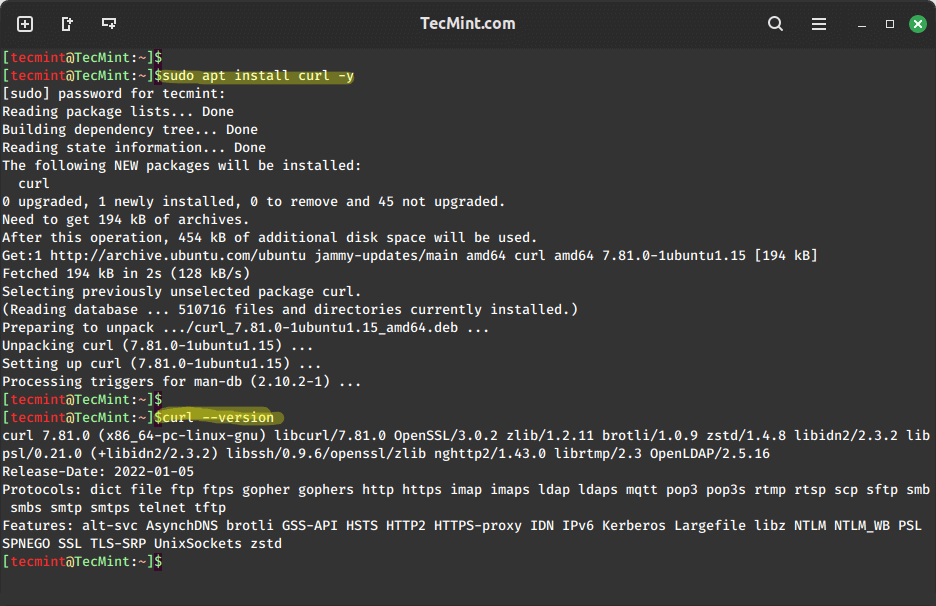
Si ‘curl‘ está instalado pero aún no es reconocido, podría ser que no esté en la PATH de tu sistema. La PATH es una lista de directorios donde el sistema busca archivos ejecutables.
Puedes verificar si ‘curl‘ está en la PATH escribiendo.
echo $PATH
Si ‘curl‘ no está en la lista, puedes añadirlo manualmente. Encuentra la ruta donde ‘curl‘ está instalado ejecutando el siguiente comando.
which curl
y añádelo a la PATH en tu archivo de perfil de shell (como ‘.bashrc‘ o ‘.bash_profile‘).
export PATH=$PATH:/usr/bin/curl
No olvides reiniciar tu terminal o ejecutar el siguiente comando para aplicar los cambios.
source ~/.bashrc
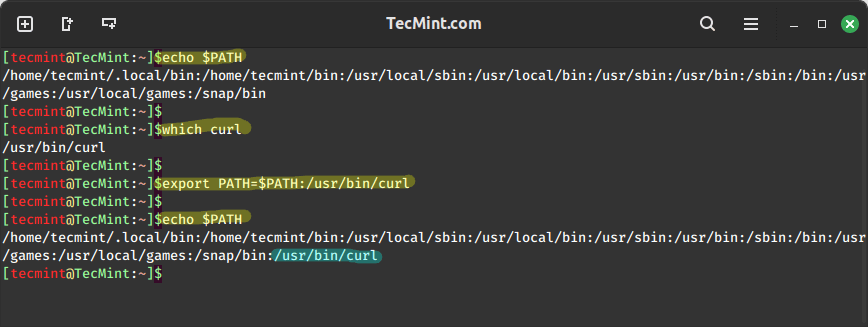
Conclusión
Encontrarse con el error “bash: curl: comando no encontrado” es un problema común para los usuarios de Linux, pero se soluciona fácilmente instalando ‘curl‘ o asegurándote de que esté en la PATH de tu sistema.
Linux proporciona flexibilidad y personalización, y entender cómo solucionar tales problemas capacita a los usuarios para aprovechar al máximo sus sistemas. Así que, la próxima vez que veas este error, ¡no temas! ¡Tienes las herramientas para solucionarlo!
Source:
https://www.tecmint.com/bash-curl-command-not-found-error/













